Web Caster V120
IP電話対応機器の設定の流れ
IP電話対応機器の配線から設定、通話の開始までの流れをご案内しています。
STEP1 IP電話対応機器の配線
下図の通りに「Web Caster V120」の各ポートに配線してください。
(配線後、「Web Caster V120」「パソコン」の順に電源を入れてください。)
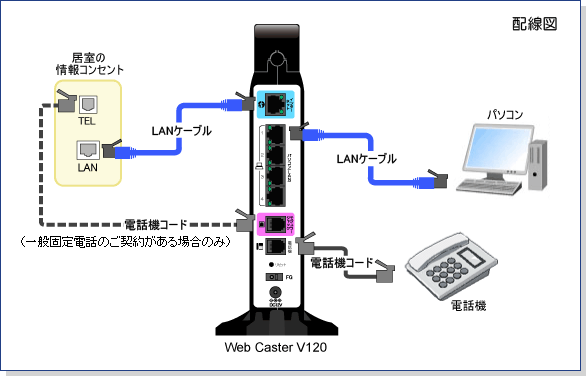
STEP2 IP電話対応機器の基本設定
- 1
-
WEBブラウザを起動し、アドレス欄に[192.168.1.1]を入力して、[Enter]キーを押します。
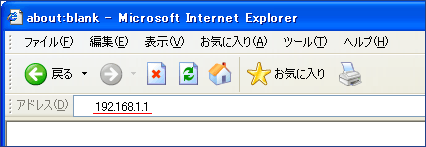
- 2
-
初めて設定する時は、[Web Caster V120 クイック設定]画面が表示されます。
ここで入力する[接続ユーザ名][接続パスワード]は、WAKWAKピアル(BB-EAST)のものとは異なりますので、任意の値を入力して、[OK]ボタンをクリックします。例)[接続ユーザ名]:「bb」、[接続パスワード]:「bb」(ともに半角英字)
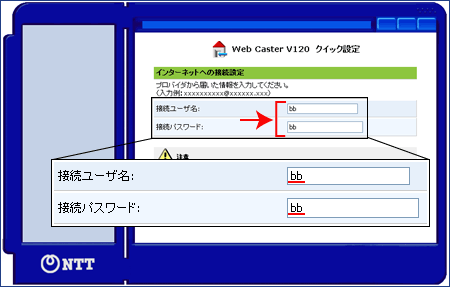
- 3
-
[ログイン]画面が表示されます。
[機器設定用パスワード]の初期設定は、「パスワード無し」ですので何も入力せずに、[OK]ボタンをクリックします。
(すでにパスワードを設定されている場合は、設定されたパスワードを入力します。)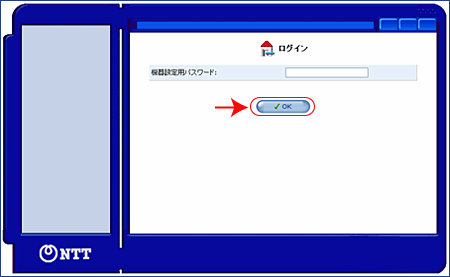
- 4
-
トップ画面が表示されます。
[ルータ設定]をクリックし、その下の[ネットワークの設定]をクリックします。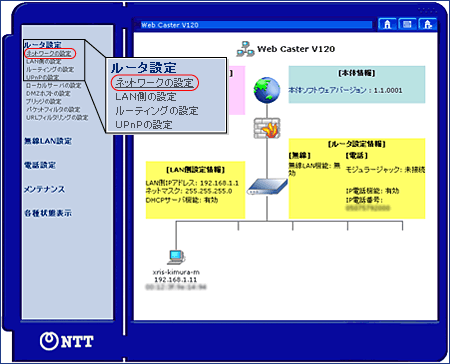
- 5
-
[ネットワークの設定]画面が表示されます。
[接続タイプ]の欄で「PPPoEを使用しないで接続する」を選択して、[表示の更新]ボタンをクリックします。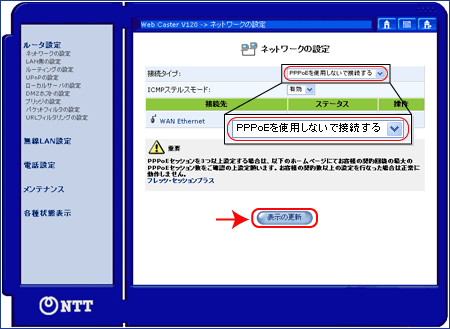
- 6
-
ご使用になる電話機が「ナンバー・ディスプレイ対応電話機」でないお客様は必ず[6]の設定を行ってください。
「ナンバー・ディスプレイ対応電話機」をご使用になるお客様は[7]へお進みください。[電話設定]をクリックし、その下の[サービス設定]をクリックすると、[サービス設定]画面が表示されます。
[電話機の設定]項目の[ナンバー・ディスプレイ対応電話機の使用]の欄で「使用しない」を選択します。
最下部の[OK]ボタンをクリックします。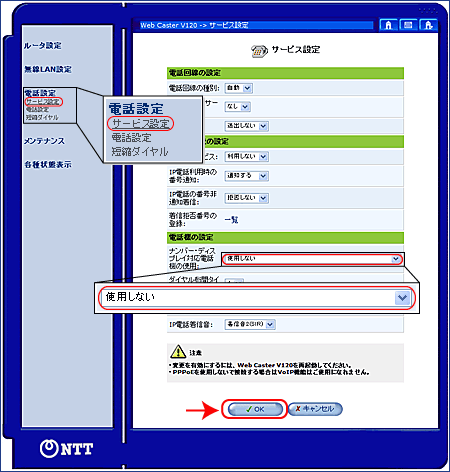
- 7
-
トップ画面が表示されます。
[メンテナンス]をクリックし、その中の[再起動]をクリックします。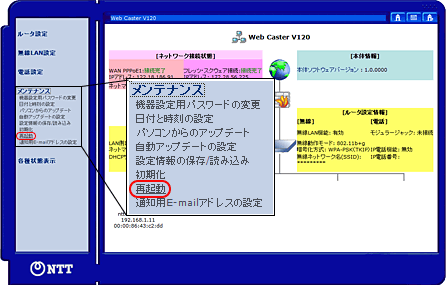
STEP3 IP電話対応機器の自動設定
本設定を行う前に「IP電話サービス用のユーザIDとパスワード」及び、「IP電話番号」を取得してください。
- 1
-
- 「Windows」マークを右クリックし、【ネットワーク接続(W)】をクリックします。
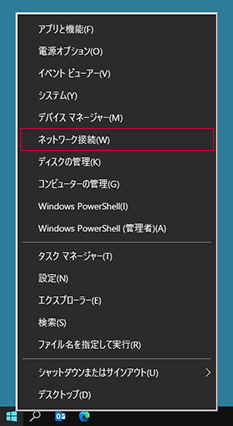
- 「アダプターのオプションを変更する」をクリックします。
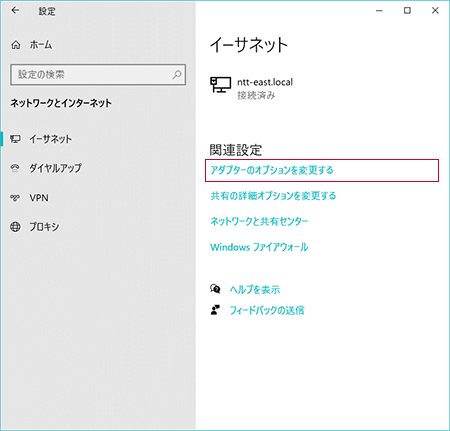
- 「ネットワーク接続」画面の「ローカルエリア接続(※)」を右クリックして、【プロパティ(R)】を選択します。
※ご利用の環境によっては「イーサネット」や「Ethernet」と表示される場合があります。
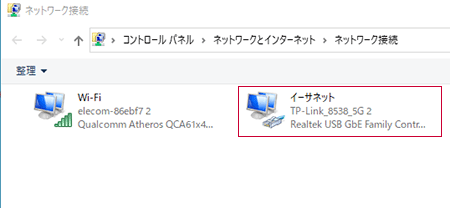
- 「プロパティ」の「ネットワーク」タブ画面で「インターネットプロトコル バージョン6(TCP/IPv6)」にチェックが入っていればチェックを外します。
※チェックが入っていない場合には変更は不要です。
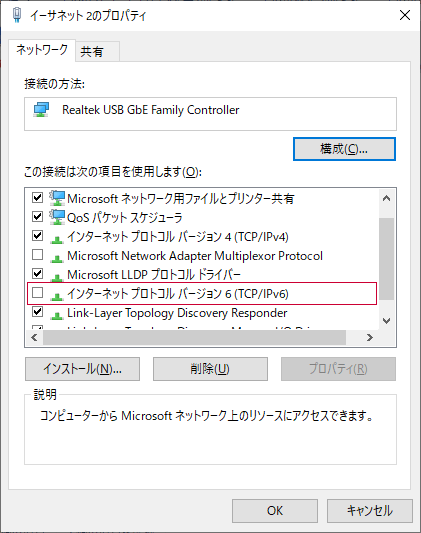
- 「OK」ボタンをクリックします。
- 「Windows」マークを右クリックし、【ネットワーク接続(W)】をクリックします。
- 2
-
「IP電話サービス」サイトへアクセスして、IP電話サービス専用のユーザIDとパスワードを入力してログインします。
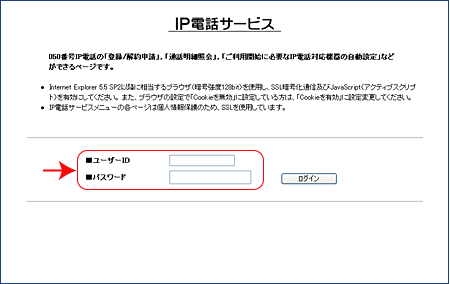
- 3
-
ログインすると「メインメニュー」が表示されます。
「IP電話対応機器設定」ボタンをクリックします。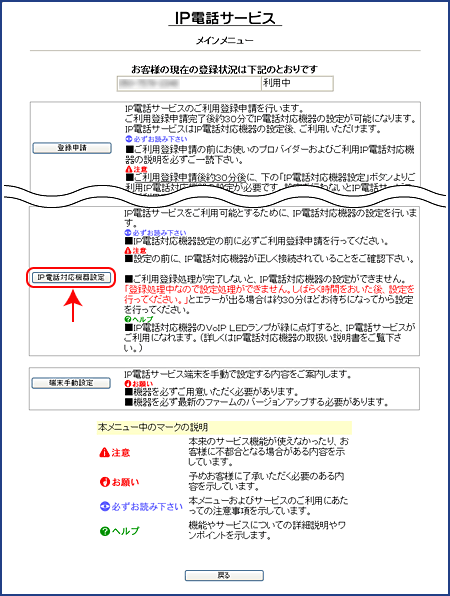
- 4
-
「電話番号」、「ご利用になるIP電話対応機器の機種名」を選択して、「OK」ボタンをクリックすると「IP電話対応機器」の設定が自動で始まります。
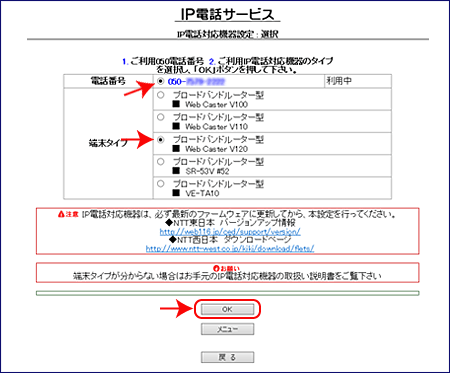
- 5
-
[再起動]画面が表示されます。
「実行する」ボタンをクリックして「IP電話対応機器」を再起動してください。※再起動中は、IP電話対応機器の電源を切ったり、WEBブラウザを終了させないでください。
※再起動中は、インターネット接続はできません。
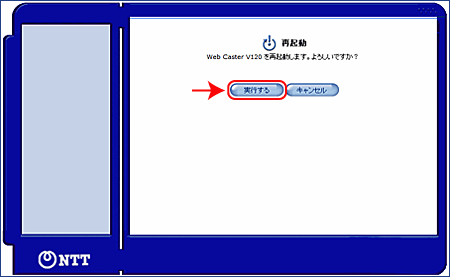
- 6
-
[ログイン]画面が表示されれば「IP電話対応機器」の設定が完了です。
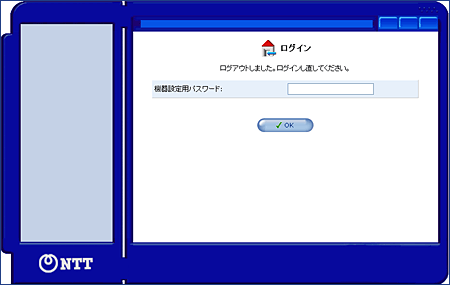
- 7
STEP3 の項番1.で 「インターネットプロトコル バージョン6(TCP/IPv6)」のチェックを外した場合は、チェックを戻して [OK] をクリックしてください。
(注)「IP電話対応機器」の設定は、必ず最新の[本体ソフトウェアバージョン」(ファームウェア)に更新してから、本設定を行ってください。
◆NTT東日本 バージョンアップ情報
http://web116.jp/ced/support/version/